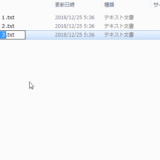仕事の日。出社してパソコンの電源をつけ、「とりあえずメール見るか」とメーラーを起動される方は多いでしょう。
そんなときに役立つショートカットキーを紹介します。毎日やることだからこそショートカットキーを使うと楽になりますよ。
GIFアニメで紹介
実際にメーラーを起動する様子をGIFアニメで紹介します。
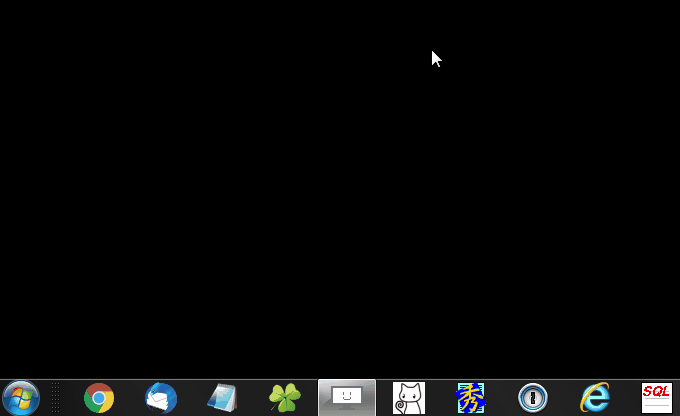
ショートカットキーでメーラーを起動
操作手順
実際に行っている操作は以下の1ステップです。
操作手順
- Windowsと2を同時に押す
ショートカットキーを使って、タスクバーの左から2番目にあるメーラーを起動しています。もし、タスクバーの1番左にあるプログラムを起動したい場合はWindowsと1を同時に押してくださいね。
使用したキーの位置は、以下の画像をご覧ください。
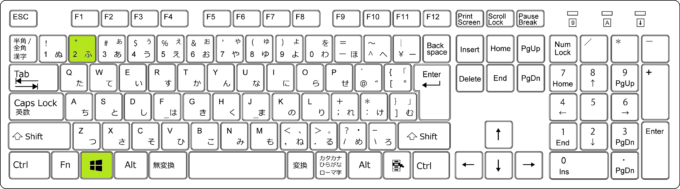
使用したキーの位置
スポンサーリンク
使い所
複数のプログラムを一括で起動する
例えば、毎朝立ち上げるプログラムがブラウザとメーラーとメモ帳の3つあった場合。まず、以下のようにタスクバーへ登録します。
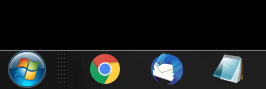
左からブラウザ、メーラー、メモ帳
そして、Windows、1、2、3の4つを同時に押せば3つのプログラムを一括起動できます。
よく起動するプログラムは、タスクバーの左側へ寄せておくとショートカットキーで起動しやすく便利ですよ。
ショートカットキーを使わずに同じ操作をする
ショートカットキーを使わずにプログラムを起動する場合、以下のようになります。
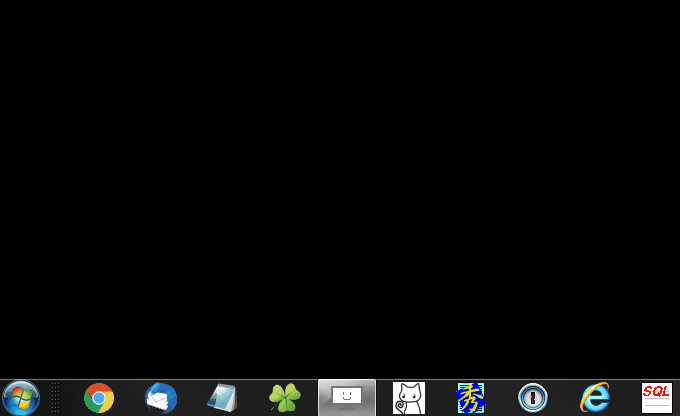
ショートカットキーを使わずにプログラムを起動
操作手順
- タスクバーにある起動したいプログラムを左クリック
使用したショートカットキー
今回使ったショートカットキーのまとめです。ショートカットキーそれぞれに詳細ページへのリンクを貼っています。気になるショートカットキーがあれば詳細ページをご覧ください。
| キー | 説明 |
|---|---|
| Windows + 数字キー | タスクバーのプログラムを開く(詳細を見る) |